آموزش ارسال خودکار ایمیل با اکانت جیمیل
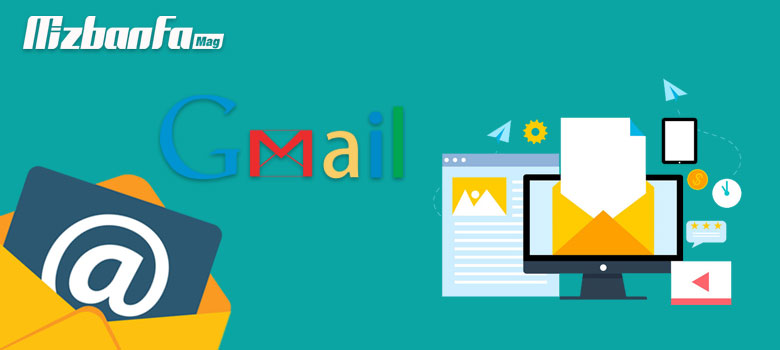
در بسیاری از مواقع نیاز است که ایمیلی در زمان مشخص از سوی شما ارسال شود. اما به دلایلی ممکن است در آن زمان امکان ارسال ایمیل را نداشته باشید و یا ممکن است فراموشتان شود. برای این منظور می توان از روش ارسال خودکار ایمیل استفاده نمود. به عنوان مثال فرض کنید می خواهید تولد دوست و یا یکی از همکارانتان را از طریق ایمیل تبریک بگویید و یا قصد ارسال یک ایمیل کاری را دارید اما اکنون زمان مناسبی برای ارسال ایمیل نیست در چنین شرایطی می توان از ارسال ایمیل زمانبندی شده استفاده نمود.در این مقاله از میزبان فا مگ روش های ارسال خودکار ایمیل در جیمیل شرح داده شده است.
افزونه ها و سرویس های گوناگونی برای ارسال ایمیل زماندار ارائه شده اند که در ادامه مهمترین و کاربردی ترین آنها را به شما معرفی خواهیم کرد.
سرویس زمانبندی ارسال خودکار ایمیل
به تازگی سرویس زمانبندی ارسال ایمیل به اکانت های جیمیل افزوده شده است که با استفاده از آن قادر خواهید بود بدون نیاز به نصب هیچ افزونه ای ایمیل های خود را زمانبندی کرده و در تاریخ و زمان مشخصی ارسال نمایید.
- ابتدا وارد اکانت جیمیل خود شوید.
- برای استفاده از سرویس زمان بندی ایمیل، گزینه Compose را جهت ارسال ایمیل جدید انتخاب نمایید.
- پس از تکمیل آدرس ایمیل گیرنده، نوشتن متن ایمیل، ضمیمه کردن و… بر روی فلش کنار دکمه send کلیک نمایید.
- از منوی ظاهر شده گزینه schedule send را انتخاب کنید.
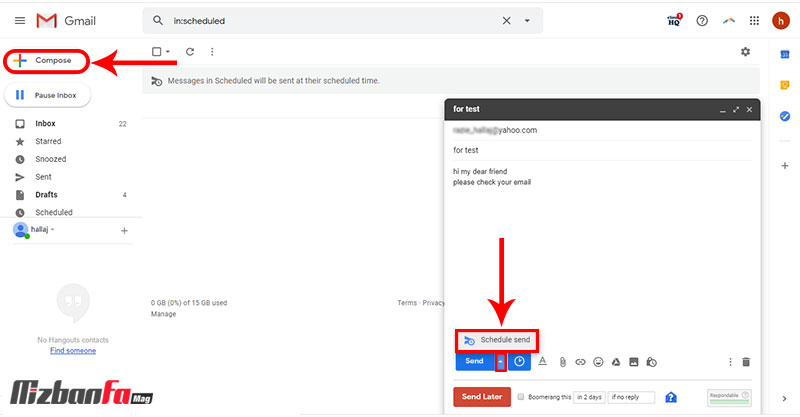
- در مرحله بعدی چند گزینه به شرح زیر وجود دارد:
- Tomorrow morning: فردا ساعت 8 صبح
- Tomorrow afternoon: فردا بعد از ظهر ساعت 1
- Mondey morning: صبح دوشنبه
- Pick Date & Time: جهت تنظیم دستی تاریخ و ساعت می توان این گزینه را انتخاب نمود.
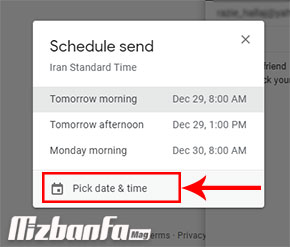
در نهایت روی گزینه schdule send کلیک نمایید.
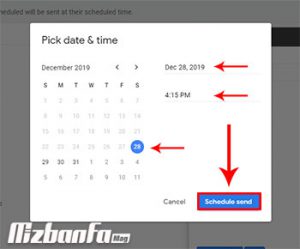
نکته مهم: توجه داشته باشید که در حال حاضر تنها تعداد 100 ایمیل به صورت زمانبندی شده با استفاده از سرویس جیمیل قابل ارسال است.
اگر به دلایلی نیاز به تغییر زمان ارسال ایمیل زمانبندی شده خود داشتید می توانید در پنل کناری صفحه گزینه scheduled را انتخاب کنید. لیست ایمیل های زمانبندی شده به شما نمایش داده می شود.
روی ایمیلی که قصد تغییر و یا اصلاح آن را دارید کلیک نمایید.
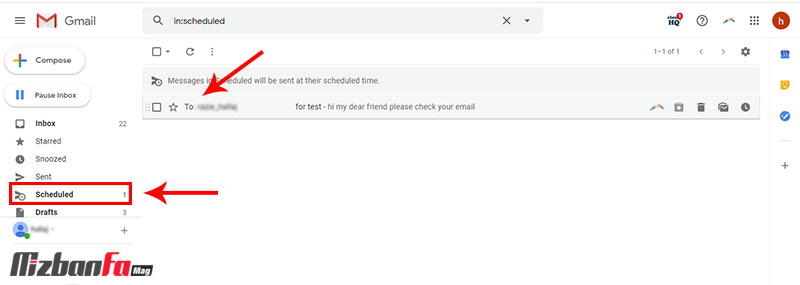
جهت لغو ارسال گزینه cancel send را برگزینید.
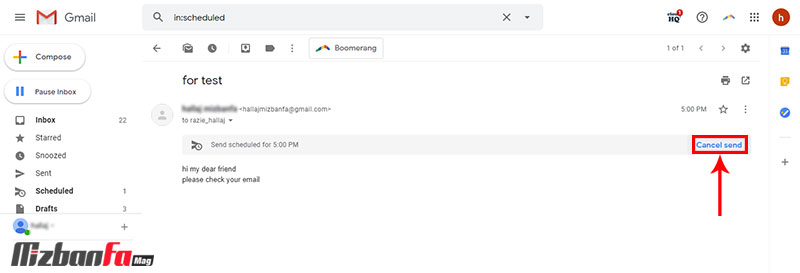
در مرحله بعد پنجره ویرایش ایمیل باز می گردد تغییرات لازم را انجام دهید سپس روی فلش کنار دکمه send کلیک کرده و schdule send را بزنید و زمان دلخواهی برای ارسال ایمیل تنظیم نمایید.
اگر تمایلی به ارسال ایمیل ندارید کافیست پنجره را ببندید در این حالت ایمیل شما حذف نمی گردد و به صورت پیش نویس ذخیره می شود.

افزونه ارسال ایمیل خودکار Boomerang
Boomerang یکی از روش های ارسال ایمیل زمانبندی شده است. با استفاده از این افزونه کروم می توانیم به جیمیل دستور دهیم ایمیل پیش نویس شده در زمان مشخصی به مخاطب مورد نظر ارسال گردد. استفاده از این افزودنی بسیار راحت است.
- ابتدا افزودنی Boomerang را بر روی مرورگر گوگل کروم و یا فایرفاکس نصب نمایید.
برای نصب افزونه روی مرورگر کروم بر روی نماد سه نقطه گوشه بالا سمت راست مرورگر کلیک کرده گزینه More tools و سپس extentions را انتخاب نمایید.

بر روی main menu کلیک کرده و در پایین صفحه گزینه open chrome web store را بزنید.
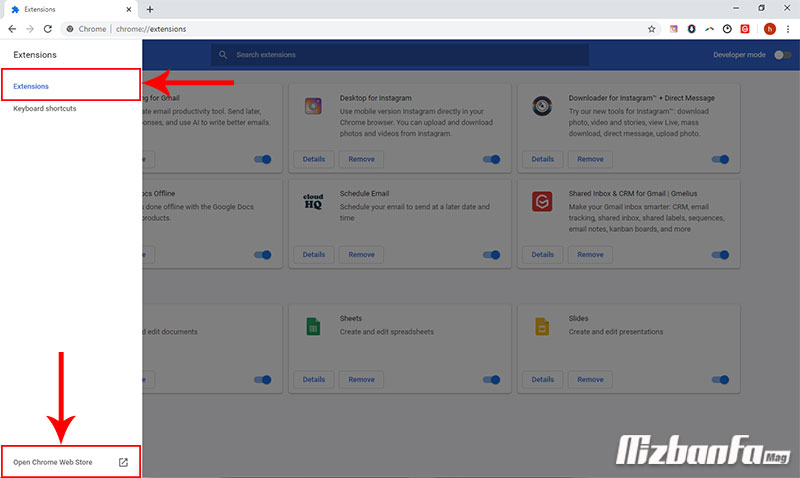 در قسمت search پنجره باز شده نام افزونه Boomerang را جستجو کرده و پس از نمایش افزونه گزینه add to chrome را انتخاب نمایید.
در قسمت search پنجره باز شده نام افزونه Boomerang را جستجو کرده و پس از نمایش افزونه گزینه add to chrome را انتخاب نمایید.
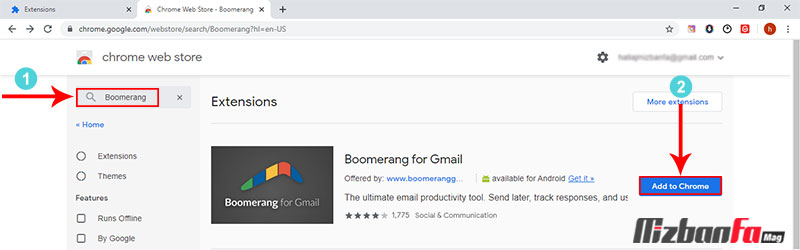
در نهایت Add extension را جهت افزودن افزونه به مرورگر کروم انتخاب نمایید.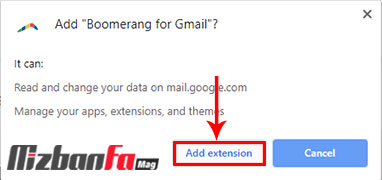
- نماد افزونه Boomerang در بالای مرورگر کروم اضافه می گردد.
- جهت ارسال ایمیل روی دکمه Compose کلیک کنید.(مرحله اول)
- یک ایمیل جدید بنویسید در پایین پنجره علاوه بر send دکمه send later را مشاهده خواهید کرد. بر روی آن کلیک کنید. (مرحله دوم)
- در پنجره باز شده تاریخ و ساعت ارسال ایمیل را مشخص نمایید. (مرحله سوم)
- در انتها گزینه confrim را بزنید.(مرحله چهارم)
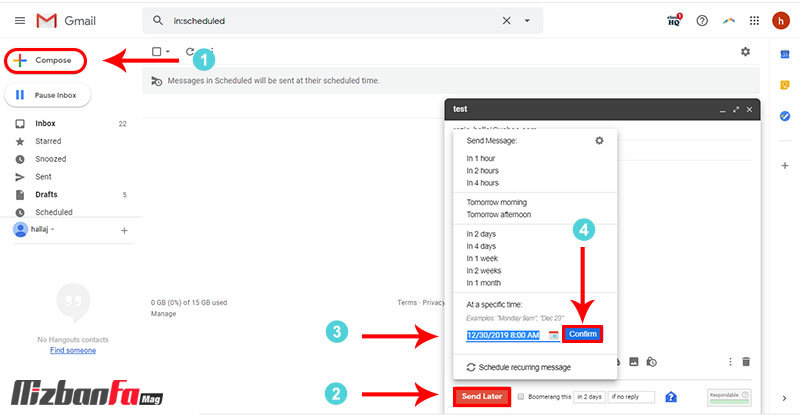
در اولین بار استفاده از این افزونه پنجره ای نمایش داده می شود. روی گزینه Allow کلیک نمایید.
 در انتها پیغامی ظاهر می شود و اعلام می کند عمل زمانبندی با موفقیت انجام شد.
در انتها پیغامی ظاهر می شود و اعلام می کند عمل زمانبندی با موفقیت انجام شد.
شما همچنین می توانید تنظیم کنید که ایمیل به عنوان reminder مجددا ارسال گردد. برای این منظور گزینه Boomerang This Message را فعال نموده و مشخص کنید که بعد از گذشت چه مدت زمان در صورتی که پاسخی دریافت نکردید پیغام Reminder ارسال شود.
افزونه Boomerang به شما این امکان را می دهد که حداکثر 10 ایمیل زمانبندی شده در ماه ارسال کنید.افزونه Schedule Email
در این بخش می خواهیم به آموزش زمانبندی ایمیل با افزودنی Schedule Email بپردازیم.
- مطابق آموزش پیشین افزودنی را سرچ کنید و در مرورگر خود نصب نمایید.
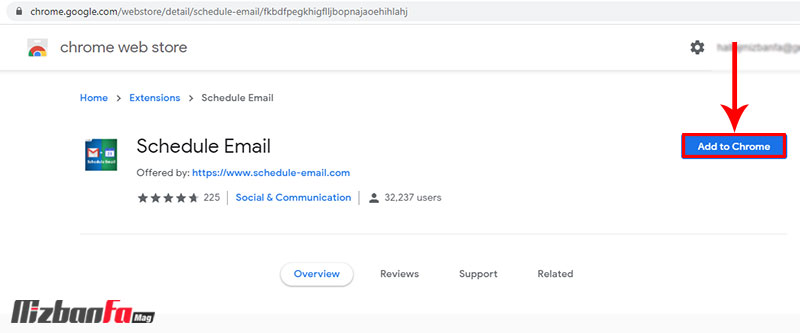
- یک ایمیل پیش نویس ایجاد کنید. سپس به لیست ایمیل های پیش نویس خود در بخش Draft مراجعه کنید.
- آن را باز نموده بر روی نماد آلارم در بالای پنجره کلیک کنید و تاریخ و ساعت ارسال ایمیل را تنظیم نمایید.
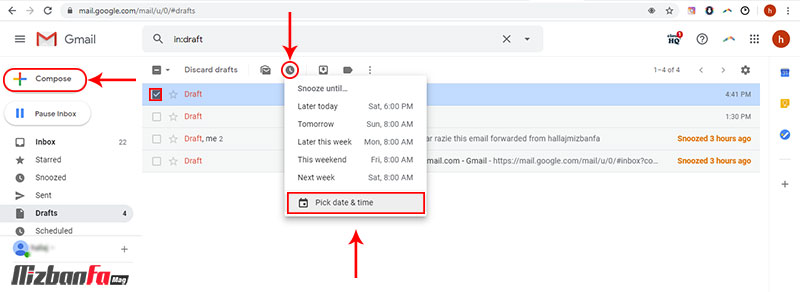
- دکمه save را فشار دهید. ایمیل شما در زمان مشخص شده ارسال می گردد.
ارسال زمانبندی ایمیل با سرویس Schedule & Send Emails گوگل
یکی از سروریس های ارائه شده توسط گوگل Schedule & Send Emails in Spreadsheets است که به منظور زمانبندی ارسال ایمیل در جیمیل استفاده می گردد.
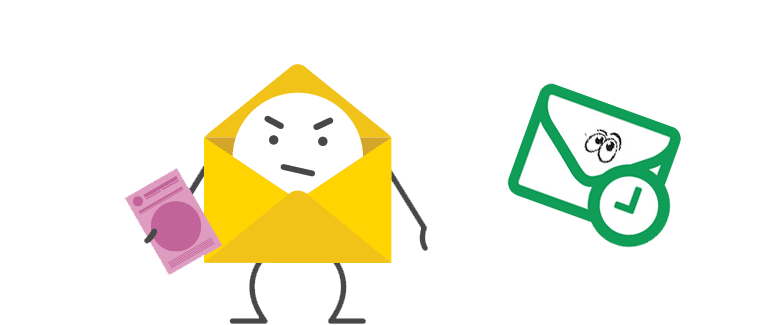
برای استفاده از این ابزار کاربردی مراحل زیر را طی کنید:
- ابتدا Schedule & Send Emails in Spreadsheets را با کلیک روی دکمه زیر نصب نمایید.
Schedule & Send Emails in Spreadsheets
- در پنجره نمایش داده شده گزینه install را جهت نصب بزنید. سپس دکمه free را انتخاب نمایید.
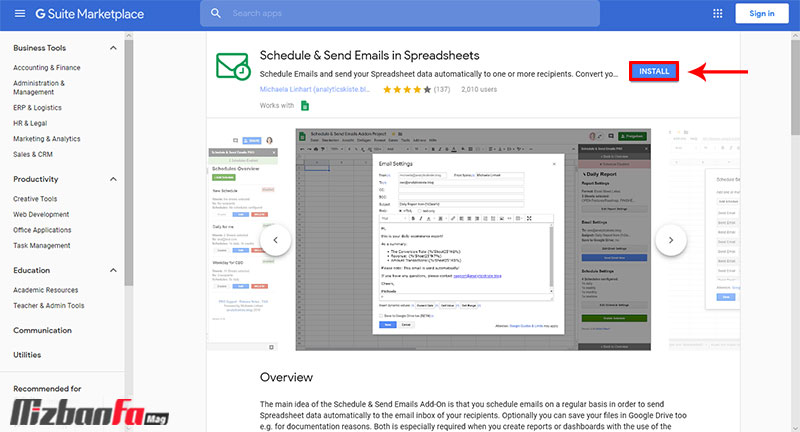
- سپس گزینه continue را بزنید. اکانت جیمیل خود را انتخاب و روی دکمه Allow (اجازه دادن) کلیک نمایید.
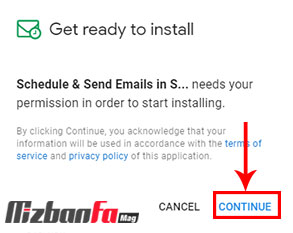
- وارد جیمیل خود شوید از منوی بالای گزینه Docs را انتخاب نمایید.
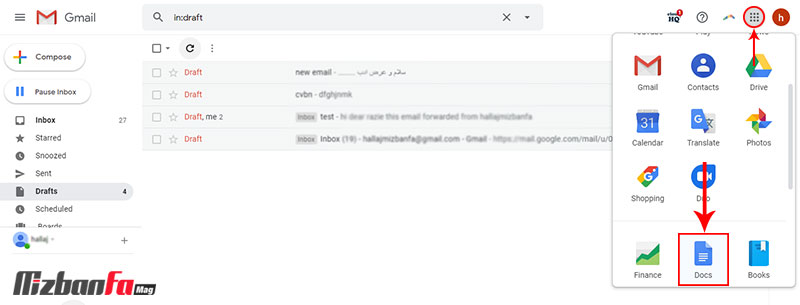
- در پنجره باز شده از قسمت بالای منوی سمت چپ گزینه sheet را انتخاب نمایید.
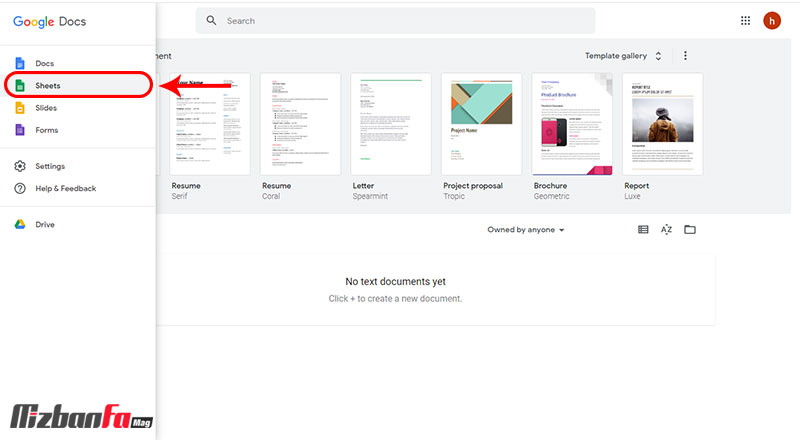
- سپس گزینه blank را انتخاب نمایید.

- از منوی Add-on با انتخاب گزینه manage Add-on نام افزونه اضافه می گردد.
- حال مجددا از منوی Add-on نام Schedule & Send Emails in Spreadsheets و سپس manage schedules را انتخاب نمایید.
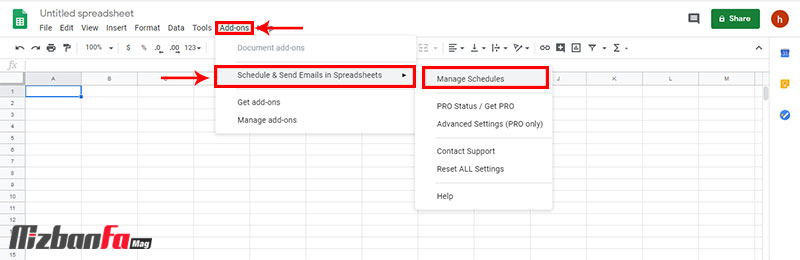
- در لیست باز شده در قسمت اول عنوان ایمیل پیش نویس شده خود را جهت زمانبندی انتخاب نمایید.
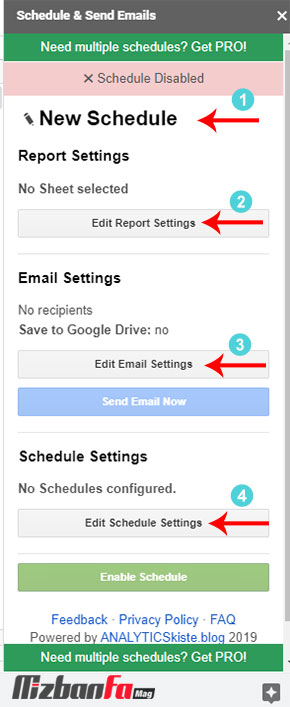
- با انتخاب قسمت دوم می توانید گزارش ایمیل های ارسالی را سفارشی سازی کنید.
- با انتخاب گزینه سوم پنجره زیر نمایش داده می شود و می توانید ایمیل جدید خود را زمان بندی کنید.
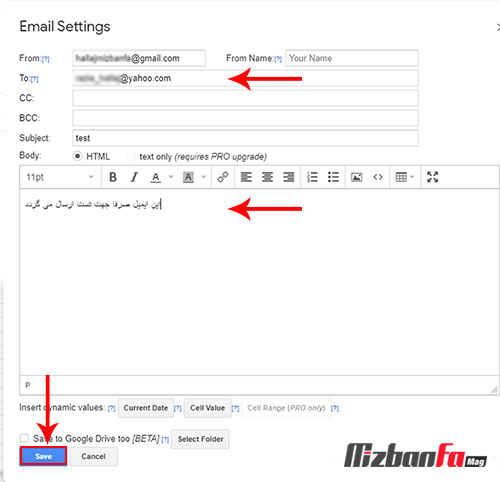
- با انتخاب گزینه چهارم پنجره زیر نمایش داده می شود و می توانید یک زمانبندی برای ایمیل خود اضافه و تنظیم نمایید.
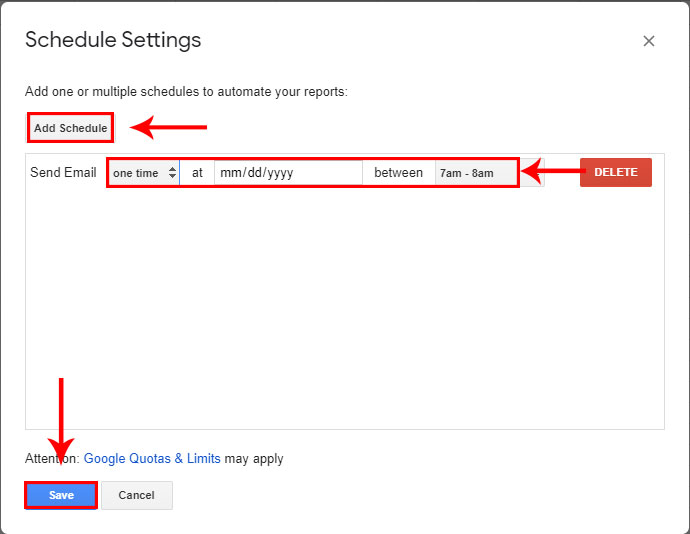
- در مرحله آخر با انتخاب دکمه Enable Schedule رنگ کادر زمان بندی به سبز تغییر یافته و پیغامی مبنی بر فعال شدن زمانبندی نمایش داده می شود.
از دیگر سرویس های ارائه شده که می توانید به منظور ارسال ایمیل به صورت زمانبندی شده استفاده نمایید می توان به موارد زیر اشاره نمود:
- Google Sheet
- outlook
- Right Inbox
- Wavebox
- Newton Mail
- Gmail Delay Send
- Gmelius
- و…
با مطالعه این مقاله از میزبان فا مگ نحوه ارسال ایمیل در زمان مشخص را یاد گرفتیم. حال سوالی که مطرح می شود این است که کدام روش برای ارسال ایمیل در زمان مشخص بهتر است؟ شما کدام روش را جهت ارسال خودکار ایمیل برمی گزینید؟ دیدگاه های خود را با ما به اشتراک بگذارید.
در صورتی که تشخیص می دهید جیمیل شما روی چندین دستگاه یا مرورگر باز است جهت افزایش امنیت حتما از آن ها خارج شوید.


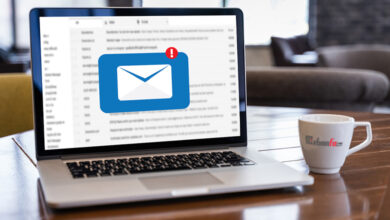
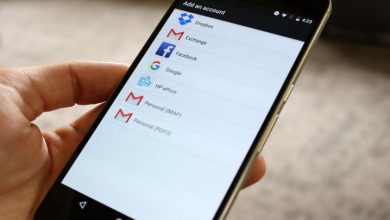



سلام
میخواستم بدونم وقتی ایمیلی به ما ارسال میشه و آنلاین نیستیم میشه به صورت پیش فرض جواب داده بشه؟
که ایمیلتون دریافت شد در اصرع وقت بررسی جواب داده خواهد شد
؟؟؟؟
سلام روزبخیر؛
بله این امکان وجود داره.
Vacation responder on
Gmail رو باز کنید.
در بالا سمت چپ، روی قسمت تنظیمات کلیک کنید.
به سمت پایین اسکرول کنید گزینه Vacation responder on پیدا کنید.و در حالت فعال قرارا بدید.
در پایین صفحه، روی دکمه ذخیره تغییرات کلیک کنید.
هرزمان پیامی دریافت کنید متن تنظمی شده در این بخش به کاربرتون نمایش داده میشه.
سلام از مطلب مفیدتون کمالرا دارم خسته نباشید
با سلام و تشکر از مطالب مفیدی که برامون گذاشتین.
واقعیتش من یه مساله ای دارم. تعداد زیادی ایمیل دارم که دارای متن یکسانی هستند(فقط یه تغییر کوچیک در اول هر متن که مربوط به نام گیرنده ی ایمیل هستش با همدیگه دارن). ادرس هر ایمیل هم که مشخصا فرق داره…
اگر بخوام خودم دونه دونه اونها رو بفرستم خیلی زمان بر میشه… می خواستم بدونم امکانی وجود داره که این نامه ها به ادرس های مشخصی و به صورت اتوماتیک فرستاده بشه؟
با تشکر.
سلام
من یک سوال داشتم.اگر ایمیل را برای کشور دیگر که تفاوت زمانی با ما دار بخواهیم بفرستیم باید این زمان را بر اساس کشور خودمان محاسبه کنیم و بعد ارسال کنیم؟؟؟
اینکه فردا صبح ساعت مشخص روی خود اسکجول هست محاسبه تفاوت زمانی نکرده ، درسته؟؟
سلام روزبخیر؛
برنامه زمان بندی ارسال ایمیل بر اساس ساعت و تاریخ سیستم شما محاسبه میشه در واقع ایمیل بر اساس تاریخ و ساعت سیستم شما ارسال خواهد شد.
سلام وقتتون بخیر
من یک فایل اکسل در گوگل درایو دارم که به صورت روزانه روش کار انجام میدم و ویرایش میشه . میخواستم ببینم امکانش هست که این فایل به صورت روزانه به ایمیلم ارسال بشه که اگه از درایو پاک شد آخرین نسخش رو در ایمیلم داشته باشم .ممنونم از لطفتتون
سلام روزبخیر؛
بله چنین موردی امکان پذیر است لینک زیر رو مطالعه کنید:
ارسال پیوستهای Google Drive در Gmail
ممنونم از توجهتون
ولی با این کار که فرمودین فقط یک بار میشه این کار رو انجام داد یا هم اینکه به صورت دستی ارسال کرد . من میخوام که اخرین نسخه رو مثلا در آخر روز کاری به ایمیلم ارسال کنه که اگه هم فراموش کردم خودش ارسال کند .بازم ممنونم
سلام
چطور میشه امکان ایمیل اوماتیک رو برای سایتمون فعال کنیم
به این صورت که به مهض این که کاربر ایمیلش رو وارد کرد براش یه ایمیل فرستاده بشه
سلام روزبخیر؛
از چه پلت فرمی استفاده میکنید؟ فرمتون با چی ساخته شده؟
بسیار عالی مطالبتون ممنون
سلام
ممنون از مطلب مفیدتون
من ایمیل مشتریهام رو روی کاغذ جمع کردم. حدود 400 تا هست و هر روز بیشتر هم میشه.
میخوام بصورت اتوماتیک یک روز قبل از تولدشون براشون ایمیل تبریک ارسال بشه.
از چه طریقی میتونم اینکار رو انجام بدم ؟ هر ساله تک تک ایمیلشون رو ست کردن و زمانبندی کردن کمی مشکل هست.
اگر نرم افزاری هم باشه که باید خریداری بشه هم مشکلی نیست.
ممنون
سلام و احترام؛
تمامی افزودنی های ذکر شده در این مقاله رایگان هستن و میتونید زمان بندی دلخواهتون جهت ارسال ایمیل رو تنظیم کنید.
با سلام ممنون از مطالب عالیتون یه سوال داشتم ممنون میشم راهنمایی کنید خیلی درگیرشم
سایتی هست که باهاش ایمیل های انبوه تبلیغاتی در قالب کمپین های تبلیغاتی به تعداد ایمیل های زیاد داره و میتونه به جیمیل وصل بشه به صورت خودکار به هرکی که به ایمیل شما چیزی میفرسته در طول هسفته مطالب مختلفی که شما نوشتید رو ارسال کنه ولی متاسفانه این سایت رایگان نیست و پولیه ..
آیا از طریق افزونه ای در جیمیل میشه این کار رو کرد و به مخاطب هات به صورت خودکار ایمیل های از قبل اماده شده فرستاد ؟
خواهشا جواب بدید
سلام و احترام؛
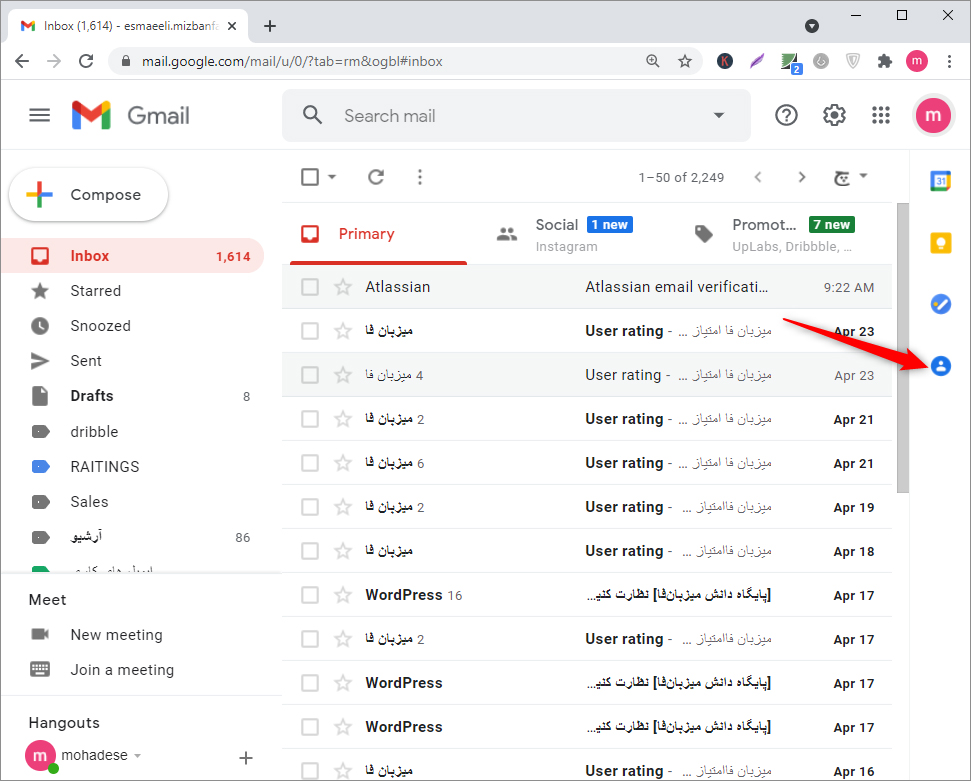
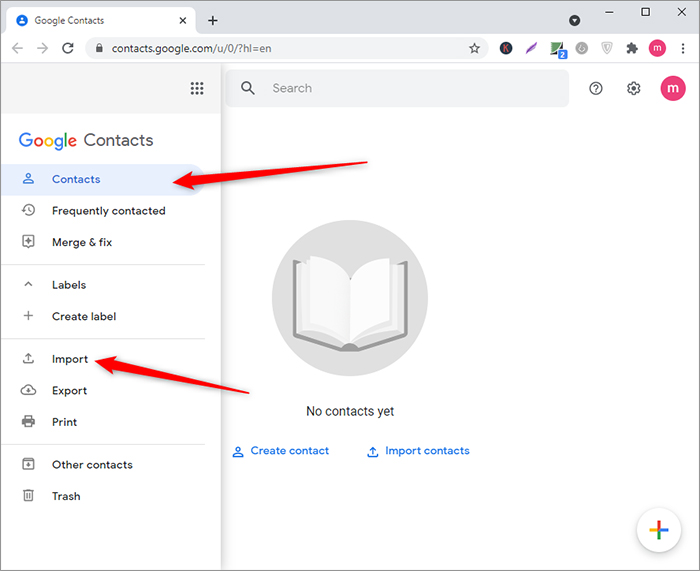
شما می تونید لیستی از ایمیل های مورد نظرتون تهیه کنید. به این صورت که یک فایل با فرمت CSV بسازید (برنامه نوت پد رو باز کنید در هر سطر یک ایمیل درج کنید و با فرمت نام برده فایل رو ذخیره کنید.)
در نهایت می تونید تمام این لیست رو یکجا ایمپورت و لیبل مشخصی برای این گروه تعریف کنید و به کمک ابزارهایی که در این مقاله نام برده شده به این گروه ایمیل زمان بندی شده ارسال کنید. نحوه ایمپورت آدرس های ایمیل و ساخت گروه هم به این شکل هست که:
در سمت راست اکانت جیمیل مورد نظر روی گزینه contacts کلیک کنید.
سپس گزینه get started رو انتخاب کنید با صفحه ای مشابه تصویر زیر مواجه می شید.
در صفحه جدید روی گزینه import کلیک کنید.
سپس لیست ایمیلی که قبلا ساختید رو وارد کنید و نهایتا یک اسم برای این گروه در نظر بگیرید.
حالا با ابزارهایی که معرفی کردیم میتونید ایمیل های زمان بندی شده برای این گروه بفرستید به این صورت که در فیلد آدرس تنها کافیه اسم گروهی که ساختید درج بشه.
دیدگاهم در این جا بیشتر کسب تجربه
سلام و احترام؛
خرسندیم میزبان فا و مقاله آموزش ارسال خودکار ایمیل از طریق جیمیل را انتخاب نموده اید امید است دیدگاه های کاربران در خصوص کار با جیمیل مفید واقع گردد.
سلام و ممنون از مطلب خوبتون
یه راهنمایی می خواستم ازتون .من می خواستم ببینم وقتی از یه پروسه توسط کاربر مثل خرید انجام میشه چجوری میشه ایمیل به صورت خودکار براش ارسال بشه
با سلام گیلدا عزیز
آیا منظور شما بعد از خرید از طریق سایت است؟ اگر پاسخ مثبت است و وب سایتتان نیز وردپرسی است می توانید از افزونه های موجود در مخزن وردپرس استفاده کنید. اگر هم فروشگاهتان ووکامرسی است از آموزش شخصی سازی ایمیل ارسالی بعد از ثبت سفارش در ووکامرس استفاده نمایید.
موفق و پیروز باشید
نه منظورم کلا ارسال خودکار ایمیل برای کاربر بود. بیشتر مد نظرم ارسال خودکار فرم نظرسنجی از طریق ایمیل به کاربرا بعد از استفاده از وبسایت یا اپلیکیشن. برای تست و اندازه گیری تجربه کاربری
با سلام گیلدا عزیز
این مورد را باید از طریق تنظیمات سایت یا اپلیکیشن مورد نظر خود فعال نمایید و نمی توان یک راهکار کلی را ارائه داد.
موفق و پیروز باشید
بسیار عالی مطالبتون ممنون
درود من از این روش حیلی وقته استفاده میکنم جدیدا متوجه شدم که وقتی با این روش ایمیل هارو ارسال میکنم در Sent باکس ایمیل های ارسال شده نمایش داده نمیشه ولی بدست طرف مقابل رسیده راهی هست که در Sent باکس هم نمایش داده بشه؟